Управление уведомлениями на смарт-часах Samsung
Получаете на часах много уведомлений о нежелательных письмах в электронной почте? Не беспокойтесь — вы можете выбрать, какие приложения будут отправлять уведомления на часы и сколько информации будет показано на экране. После настройки предпочтений вы будете видеть только нужные вам напоминания и сообщения.

Примечание: Доступные экраны и настройки могут отличаться в зависимости от оператора связи, телефона и часов.
Настройка параметров уведомлений
Настройками уведомлений можно управлять в приложении Galaxy Wearable.
1. Откройте приложение Galaxy Wearable, коснитесь Настройки Galaxy Watch, затем коснитесь Уведомления.
2. Здесь вы можете выбрать, как будут отображаться уведомления телефона на часах.
3. Затем проведите пальцем и коснитесь Дополнительные настройки уведомлений. Доступны следующие параметры:
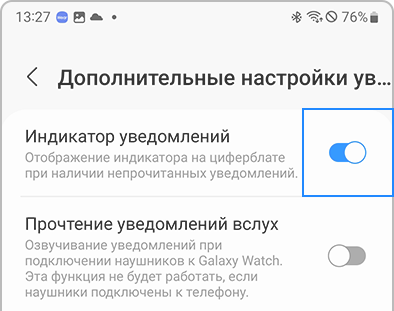
Индикатор уведомлений: показывает на часах индикатор непрочитанных уведомлений.
Прочтение уведомлений вслух: озвучивание уведомлений при подключении наушников к часам. Эта функция не будет работать, если наушники подключены к телефону.
Отображение подробных сведений: автоматически показывает подробные сведения о новых уведомлениях.
Включение экрана: включение экрана часов при получении уведомлений.
Включать для новых приложений: автоматическое включение уведомлений для новых установленных приложений.
Управление уведомлениями от приложений
Если вы хотите видеть уведомления только от нескольких приложений, вы можете отключить уведомления в приложении Galaxy Wearable.
1. Откройте приложение Galaxy Wearable, коснитесь Настройки Galaxy Watch, затем коснитесь Уведомления.
2. Коснитесь Уведомления от приложений, затем коснитесь стрелки раскрывающегося списка, затем выберите Все, чтобы посмотреть все установленные приложения.
3. Чтобы включить или выключить уведомления для отдельных приложений, коснитесь переключателя рядом с нужным приложением.
4. Чтобы включить или отключить уведомления для всех приложений, коснитесь переключателя в верхней части экрана «Все приложения».
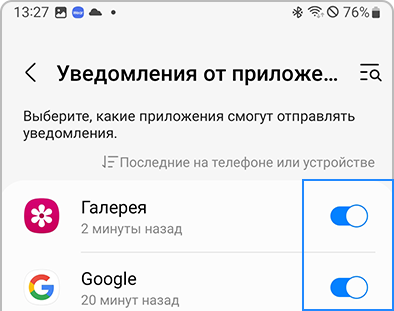
Возможно, вы захотите использовать для уведомлений на часах уникальный звук, например мелодию звонка. Или, возможно, вы предпочитаете оповещения вибрацией. Вы можете настроить звуки уведомлений о получении текстовых сообщений, электронных писем или оповещений приложений на часах по вашим предпочтениям. Эти параметры можно применять непосредственно с часов или из приложения Galaxy Wearable на подключенном телефоне.
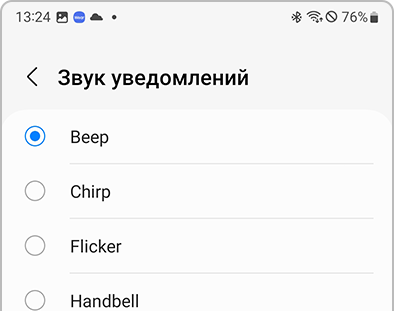
Для того чтобы ничего не пропустить, убедитесь, что громкость уведомлений включена. Откройте приложение Galaxy Wearable на подключенном телефоне, затем коснитесь Звуки и вибрация, и затем настройте параметры громкости и звука уведомлений.
Благодарим за отзыв!
Ответьте на все вопросы.